Det är på Behind the Blackboard som du skickar in supportärenden för Blackboard Ally.
Webbplatsadministratörerna har konton som skapas i Behind the Blackboard (finns endast på engelska).
Du får ett e-postmeddelande med inloggningsuppgifter. Om du inte får något meddelande kan du kontakta din Blackboard-representant.
När ska jag skapa ett supportärende?
Skapa ett supportärende när:
- Du har problem med systemet eller något är fel
- Du behöver hjälp med ditt system
- Du har frågor som behöver ett snabbt svar
Skapa ett supportärende
- Logga in på Behind the Blackboard.
- Välj Create a case (Skapa ärende) under avsnittet Support.
- Fyll i det obligatoriska formuläret och ange så mycket information som möjligt. Ange en URL-länk till den sida där problemet finns.
- Ange problemet i textrutan Subject/Error Message (Ämne/felmeddelande).
- Ange en detaljerad beskrivning av problemet eller felmeddelandet i textrutan Beskrivning.
- Ange relevanta länkar, platsnamn eller annan information som finns tillgänglig vid denna tidpunkt.
- Bifoga gärna skärmdumpar, om det går, och länkar till de materialobjekt som du har problem med.
- Bifoga den aktuella filen, om det går
- Ange specifika, exakta anvisningar om hur felet återskapas i textrutan Steps to replicate (Steg för att återskapa problemet). Ett exempel är:
Tillhandahåll så mycket information som du kan. Ange om problemet uppstår för en viss roll eller användare, i en viss webbläsare, på en plats eller på flera platser, samt annan information som är tillgänglig.
- Om du behöver logga in
- Den kurs eller domän som du ska komma åt
- Placeringen av innehållsobjektet
- Välj hur allvarligt problemet är. Använd följande definitioner av allvarlighetsnivåerna.
- Severity 1: Emergency (Nödsituation). Produktionssystem ligger nere. Systemet fungerar inte, är inaktiverat eller svarar inte.
- Severity 2: High (Hög). Produkten fungerar, men huvudkomponenter kan inte användas/är inte tillgängliga.
- Severity 3: Medium (Medel). Produkten fungerar nästan normalt, men mindre komponenter fungerar inte som de ska.
- Severity 4: Low (Låg). Begäran om produktförbättring, sandbox-problem eller behov av instruktionshjälp.
- Välj Create Case (Skapa ärende) för att spara och skapa ärendet.
När du har skapat ett supportärende kan du använda Behind the Blackboard för att hålla koll på dina ärenden och kommunicera med Blackboards klientsupport.
Så här eskalerar du BtBb-ärenden
- Logga in på Behind the Blackboard.
- Leta reda på ett öppet ärende som du vill eskalera. Nya ärenden visas direkt när du har loggat in. Om du inte ser ärendet i listan kan du använda knappen Sök efter ärenden för att hitta det. Stängda ärenden visar inte eskaleringsalternativet.
- Välj ditt ärendenummer för att öppna ärendet. Här kan du läsa eventuella tidigare meddelanden som kan finnas där.
- Välj knappen Eskalera ärende i det övre fältet.
- Välj sedan den mest lämpliga eskaleringsorsaken i listan.
- Ange dina eskaleringskommentarer i det tillgängliga textfältet.
- Fältet är begränsat till 255 tecken. Om du behöver mer utrymme kan du lägga till en kommentar när du har eskalerat.
- Välj knappen Skicka när du är klar med meddelandet och är redo att eskalera.
När du har följt stegen ovan skickas en omedelbar avisering till ärendets ägare och dennes chef om att du har eskalerat ditt ärende. Aviseringen inkluderar även dina kommentarer.
Videodemonstration av ärendeeskalering
Ett ärende kan bara eskaleras en gång. När du har eskalerat ett ärende visas inte längre knappen Eskalera ärende när du granskar ärendet. Vi kommer att behandla detta ärende som en eskalering tills det stängs.
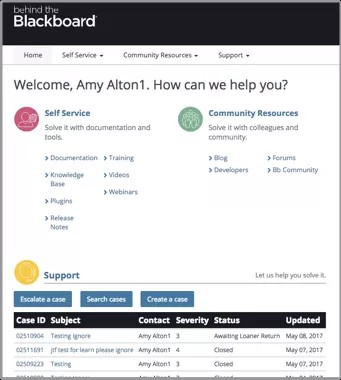
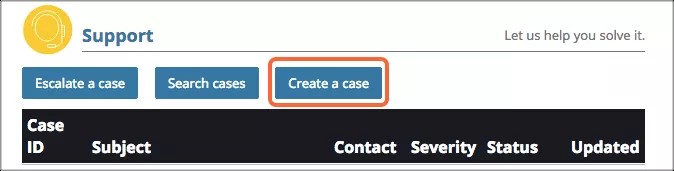
 Gå med i Allys användargrupp
Gå med i Allys användargrupp